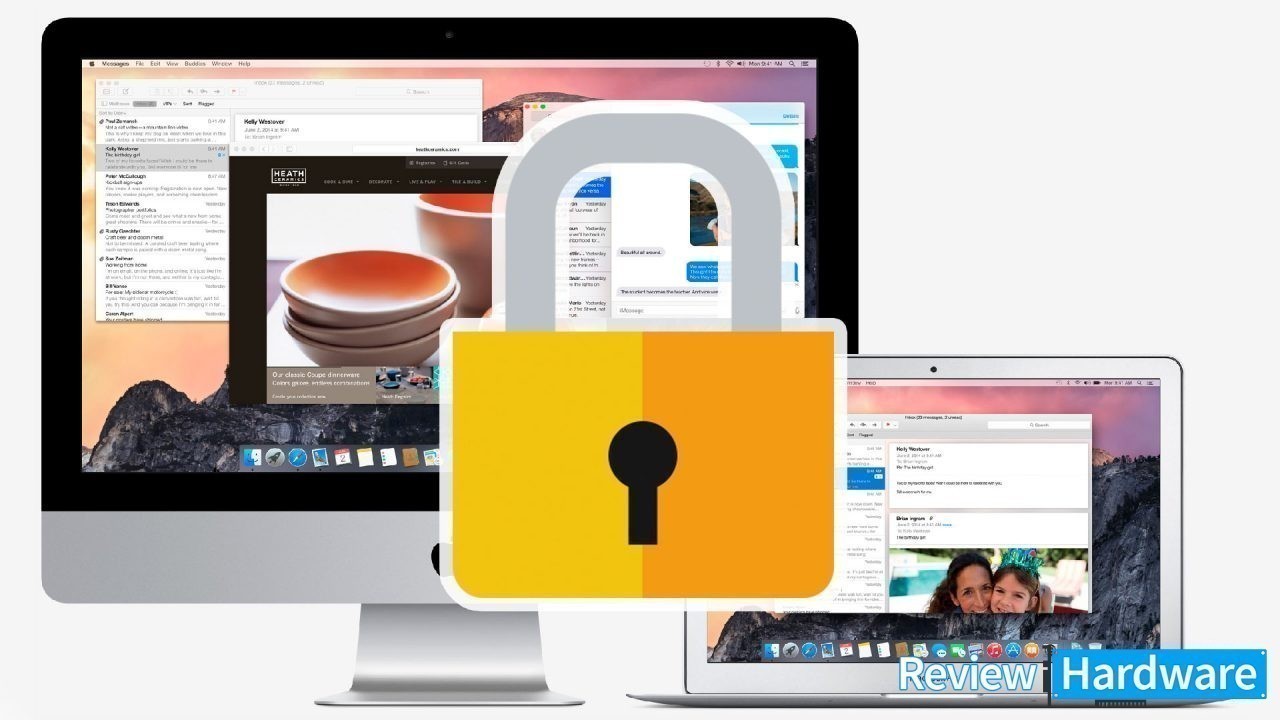En Mac, tener una imagen de disco cifrado te permite al usuario tener un contenedor encriptado donde almacenar información privada. Es ideal para proteger documentos de usuarios que utilizan computadoras compartidas.
Crear una imagen de disco cifrado en Mac es sencillo y está disponible para cualquier versión. Además, no solo se puede usar para tener información protegida, sino que también se utiliza para hacer una copia de seguridad de archivos importantes
Una imagen de disco cifrado debe crearse de acuerdo a lo que se desee archivar, Mac te ofrece la opción de crearla con distinta capacidad de almacenamiento y debe elegirse según el tipo de documento que quieras almacenar.
Como crea un disco virtual cifrado en MacOS
Para crear una imagen de disco cifrado debes ir a la utilidad de disco, luego encontrar la opción nueva imagen y seleccionar imagen vacía, de este modo se muestran los parámetros de configuración.
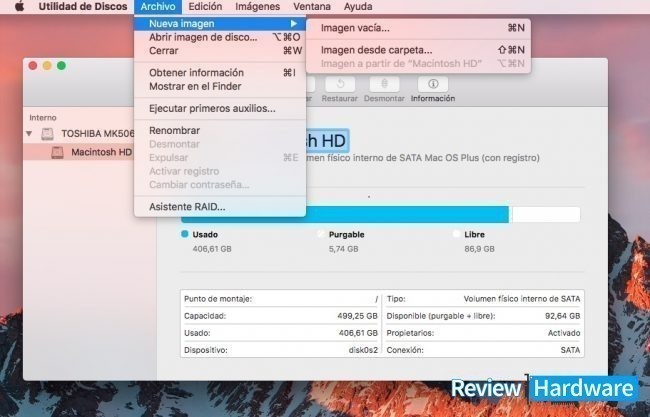
La ventana de configuración indica varios campos por defecto, pero el que más se debe tomar en cuenta es tamaño. Y pues, evidentemente es necesario para poder tener la capacidad de almacenamiento del disco según los documentos a guardar en él.
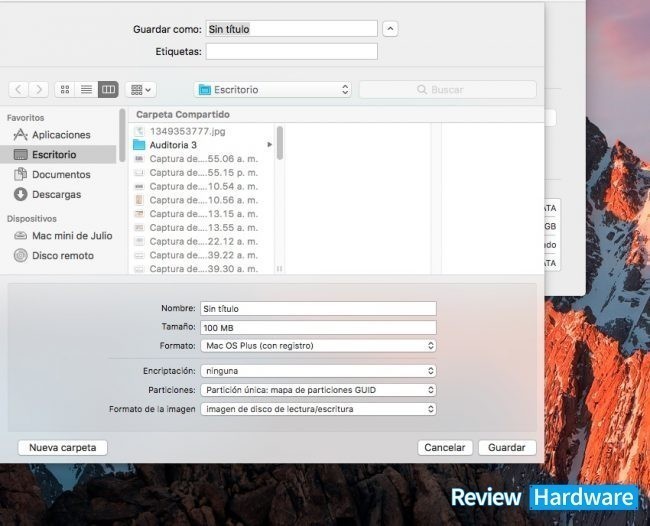
De igual forma, debe configurarse el formato, pues, se puede dejar la opción que da el sistema, pero, si se desea que el disco sea compatible con otro SO como Windows, la opción adecuada es “ExFAT”.
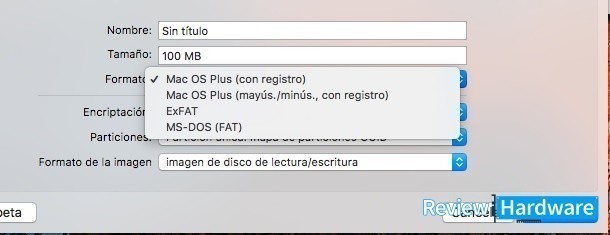
Luego se procede a la encriptación. En esa pestaña aparecen ciertas opciones, si se desea que la seguridad sea máxima se debe elegir la opción “mas segura” que posee 256 bits, sin embargo, esta opción hará mas lento el proceso de creación.
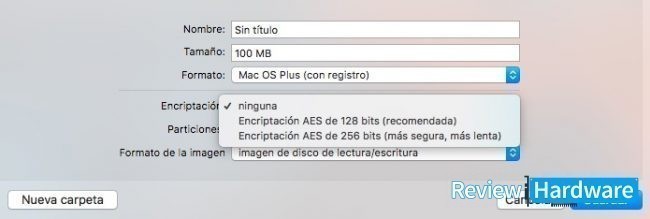
Una vez que se completa la configuración presiona crear, y tras unos segundos aparecerá la opción crear contraseña. Para mayor seguridad, se debería omitir la opción guardar contraseña en el llavero.
Por último se creará la imagen y al hacer doble clic se podrá confirmar que es un disco completamente bloqueado, pero que siempre debes mantener la contraseña para no perder la información. Puedes por ejemplo usar algún gestor de contraseñas para crear una realmente compleja y ponerle un nombre que solo tú sepas que es para eso.
Ten en cuenta que la imagen de disco cifrada ocupará espacio en el disco duro, esté o no siendo utilizada, esto debe ser valorado antes de la creación.
¿Tienes muchos datos importantes en tu equipo? ¿Qué tipo de información vas a guardar encriptada? Comenta y comparte.